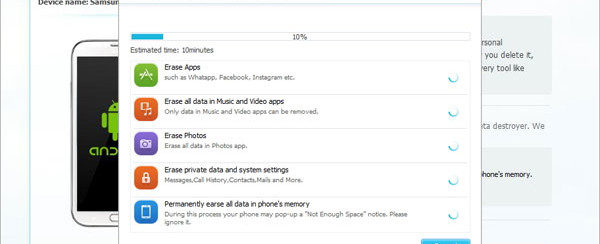
Hai un vecchio Samsung Galaxy che vuoi rivendere o regalare? Prima di fare tale operazione vuoi assicurarti che tutti i tuoi dati personali siano definitivamente cancellati? In questo articolo affronteremo proprio queste questioni.
Tra i dati che maggiormente contengono informazioni sensibili ci sono sicuramente le FOTO e i MESSAGGI (sms o conversazioni whatsapp). Facendo il riprisitino alle impostazioni di fabbrica del proprio Samsung Galaxy, è vero che il telefono torna ad essere come quando appena aquistato, ma nella memoria del dispositivo in realtà non cambia molto. Al suo interno infatti restano tanti dati, tante foto e messaggi che possono essere facilmente recuperate utilizzando strumenti di recupero dati come ad esempio Dr. Fone per Android.
Come evitare che Foto e Messaggi SMS/Whatsapp possano essere recuperati in futuro? La soluzione è data da dr.Fone Eraser, software che al suo interno possiede anche una potente funzione di cancellazione dati da Android. Vediamo come funziona.
Guida: Come Eliminare Foto e Messaggi da Samsung Galaxy in modo definitivo
Step 1. Scarica e installa dr.Fone Erase sul tuo PC o Mac OS X
Dopo l’installazione e l’avvio del programma vedrai la seguente schermata principale:

Step 1. Collega il tuo Samsung Galaxy al PC
Installa e avvia dr.Fone Erase sul tuo computer. Poi, tramite un cavo USB collega il tuo Samsung Galaxy (Galaxy S2/S6/S10/S20/S21/S22/S23/S24 o Galaxy Note, ecc..). Dopo che appare la prima schermata del programma, clicca sul pulsante “Cancella”
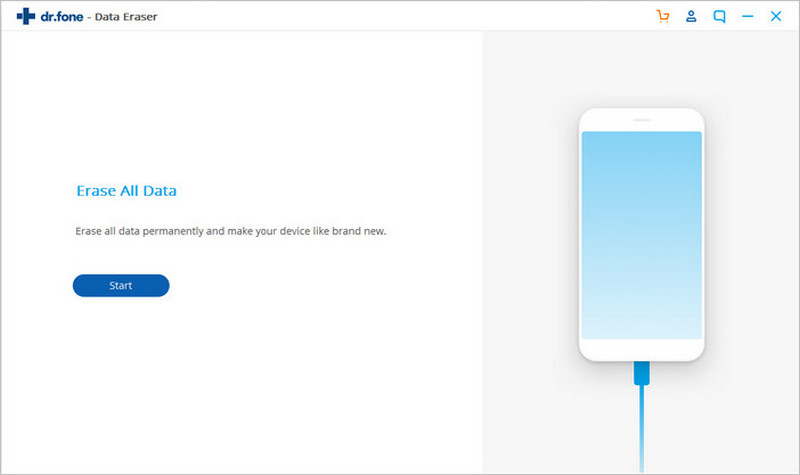
Step 2. Avvia eliminazione Foto e Messaggi da Samsung Galaxy
Clicca sul pulsante CANCELLARE TUTTI I DATI. Si aprirà una finestra nella quale dovrai confermare l’operazione inserendo la parola “eliminare” nel box. Clicca su “CANCELLARE” e il programma inizierà ad eliminare Foto e Messaggi da Samsung Galaxy. Oltre alle foto e ai messaggi sms o conversazioni Watsapp, il software cancellerà anche applicazioni, file video, file musicali, contatti, cronologia chiamate, email, ecc…
Ecco la finestra che vedrai dopo la rimozione dati:
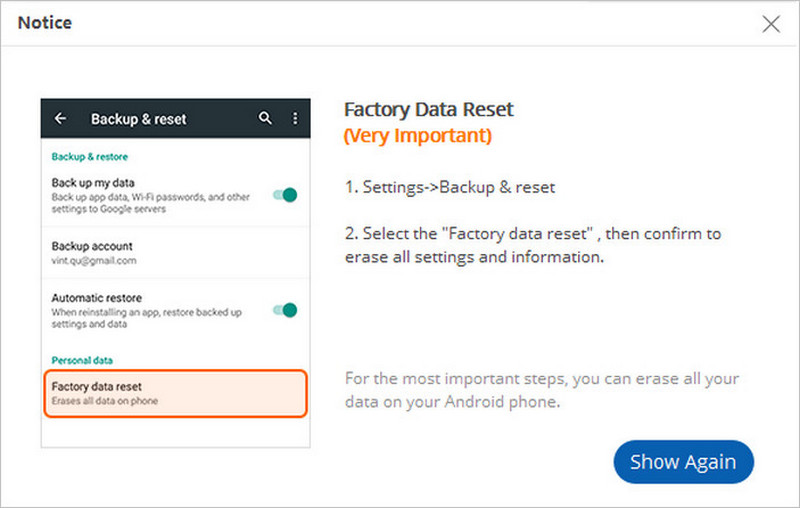
NOTA: Se hai un Samsung Galaxy S5, affinchè sia riconosciuto dal programma, è indispensabile impostare la connessione USB in modalità “MTP”. Accedi alle impostazioni USB del tuo Galaxy S5 e poi attiva tale modalità, come descritto nella figura seguente:
![14051320382565[1]](https://www.softstore.it/wp-content/uploads/2014/05/140513203825651.png)

GloboSoft è una software house italiana che progetta e sviluppa software per la gestione dei file multimediali, dispositivi mobili e per la comunicazione digitale su diverse piattaforme.
Da oltre 10 anni il team di GloboSoft aggiorna il blog Softstore.it focalizzandosi sulla recensione dei migliori software per PC e Mac in ambito video, audio, phone manager e recupero dati.



È sicuro in modo definitivo ? C”e se poi uno collega o sincronizza il cell mica riescono le cose vecchie
Ma posso fare solo la cancellazione dei messaggi e senza fare il ripristino..? A me serve solo cancellare i mess attuali..
Purtroppo il programma effettua la cancellazione di tutti i dati, non supporta ancora la rimozione selettiva…
Salve è possibile eliminare solo alcuni messaggi e non tutti…ho un s2…grazie
No, questo software effettua la cancellazione definitiva di tutti i messaggi. Se si vogliono conservare dei messaggi importanti è consigliabile fare prima il backup sul PC e poi procedere con la rimozione dei dati.